Cómo eliminar Camera Lucida™: AR Drawing
Publicado por: Camera LucidaFecha de lanzamiento: July 06, 2024
¿Necesitas cancelar tu suscripción a Camera Lucida™: AR Drawing o eliminar la aplicación? Esta guía proporciona instrucciones paso a paso para iPhone, dispositivos Android, PC (Windows/Mac) y PayPal. Recuerda cancelar al menos 24 horas antes de que finalice tu prueba para evitar cargos.
Guía para cancelar y eliminar Camera Lucida™: AR Drawing
Tabla de contenido:

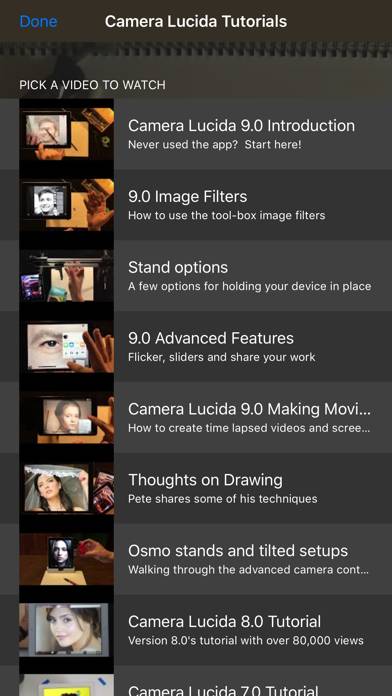
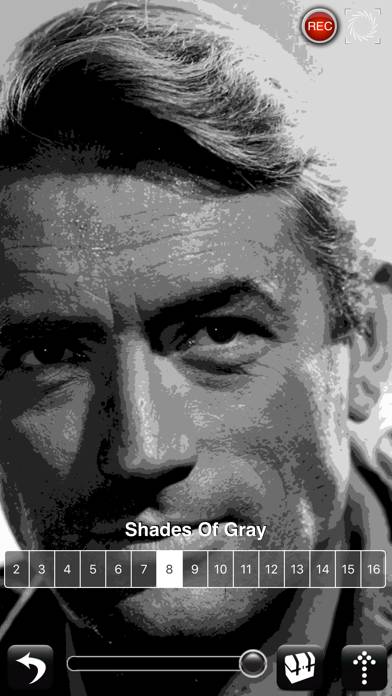
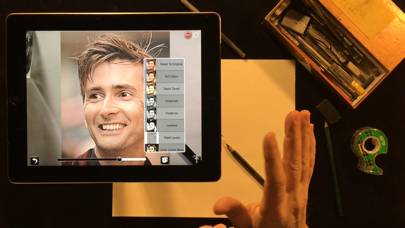
Instrucciones para cancelar la suscripción de Camera Lucida™: AR Drawing
Cancelar la suscripción a Camera Lucida™: AR Drawing es fácil. Siga estos pasos según su dispositivo:
Cancelación de la suscripción Camera Lucida™: AR Drawing en iPhone o iPad:
- Abra la aplicación Configuración.
- Toque su nombre en la parte superior para acceder a su ID de Apple.
- Toca Suscripciones.
- Aquí verás todas tus suscripciones activas. Busque Camera Lucida™: AR Drawing y tóquelo.
- Pulsa Cancelar suscripción.
Cancelación de la suscripción Camera Lucida™: AR Drawing en Android:
- Abre la Google Play Store.
- Asegúrese de haber iniciado sesión en la cuenta de Google correcta.
- Toca el ícono Menú y luego Suscripciones.
- Selecciona Camera Lucida™: AR Drawing y toca Cancelar suscripción.
Cancelación de la suscripción Camera Lucida™: AR Drawing en Paypal:
- Inicie sesión en su cuenta PayPal.
- Haga clic en el icono Configuración.
- Vaya a Pagos, luego Administrar pagos automáticos.
- Busque Camera Lucida™: AR Drawing y haga clic en Cancelar.
¡Felicidades! Tu suscripción a Camera Lucida™: AR Drawing está cancelada, pero aún puedes usar el servicio hasta el final del ciclo de facturación.
Cómo eliminar Camera Lucida™: AR Drawing - Camera Lucida de tu iOS o Android
Eliminar Camera Lucida™: AR Drawing de iPhone o iPad:
Para eliminar Camera Lucida™: AR Drawing de su dispositivo iOS, siga estos pasos:
- Localice la aplicación Camera Lucida™: AR Drawing en su pantalla de inicio.
- Mantenga presionada la aplicación hasta que aparezcan las opciones.
- Seleccione Eliminar aplicación y confirme.
Eliminar Camera Lucida™: AR Drawing de Android:
- Encuentra Camera Lucida™: AR Drawing en el cajón de tu aplicación o en la pantalla de inicio.
- Mantenga presionada la aplicación y arrástrela hasta Desinstalar.
- Confirme para desinstalar.
Nota: Eliminar la aplicación no detiene los pagos.
Cómo obtener un reembolso
Si cree que le han facturado incorrectamente o desea un reembolso por Camera Lucida™: AR Drawing, esto es lo que debe hacer:
- Apple Support (for App Store purchases)
- Google Play Support (for Android purchases)
Si necesita ayuda para cancelar la suscripción o más ayuda, visite el foro Camera Lucida™: AR Drawing. ¡Nuestra comunidad está lista para ayudar!
¿Qué es Camera Lucida™: AR Drawing?
Testing the secret optical tool that let you draw like a photo - camera lucida:
One-Time Purchase: No subscriptions! Buy it once and use on your devices.
Enhance Your Art Skills: Whether you're sketching with a pencil or painting with a brush, Camera Lucida™ helps you become a better artist.
Unmatched Functionality: With 12+ years of development, Camera Lucida™ offers features that no competitor can match. Create stunning physical art using your iPhone or iPad's camera. Simply point your device at your drawing surface, and watch the screen to see your reference image superimposed over your work. It's more versatile than a light table, better than a projector, and easier to use than a traditional Camera Lucida™.
How It Works: Place your iPhone or iPad between your eyes and your drawing surface. The app shows a virtual image on your screen, guiding your hand as you draw. This clever method makes it easy and fun to create detailed art.